หน้าหลัก > ถ่ายโอนแม่แบบไปยังเครื่องพิมพ์ (P-touch Transfer Manager) (Windows) > กระจายแม่แบบที่จะถ่ายโอนไปยังผู้ใช้โดยไม่ต้องใช้ P-touch Transfer Manager (Windows)
กระจายแม่แบบที่จะถ่ายโอนไปยังผู้ใช้โดยไม่ต้องใช้ P-touch Transfer Manager (Windows)
หากต้องการดาวน์โหลด P-touch Transfer Express เวอร์ชันล่าสุด ให้ไปที่หน้า ดาวน์โหลด ของรุ่นผลิตถัณฑ์ของคุณบนเว็บไซต์ช่วยเหลือการใช้งานบราเดอร์ที่ support.brother.com
- เมื่อถ่ายโอนแม่แบบใหม่ ให้แน่ใจว่าคุณระบุหมายเลขกำหนดปุ่ม (ใน P-touch Transfer Manager) ที่ไม่ได้มีการใช้อยู่ในปัจจุบัน หากหมายเลขกำหนดปุ่มที่ระบุถูกใช้อยู่ แม่แบบใหม่จะบันทึกทับแม่แบบที่มีอยู่เดิม
- ฟังก์ชันนี้ต้องใช้การเชื่อมต่อ USB
| ผู้ดูแลระบบ | ผู้ใช้ |
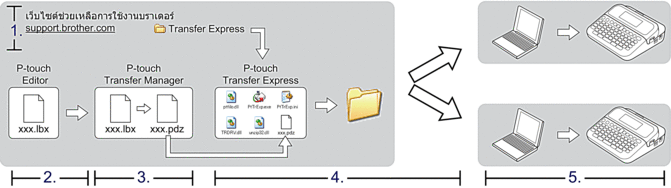 | |
งานของผู้ดูแลระบบ
การเตรียม P-touch Transfer Express
ต้องติดตั้งไดรเวอร์เครื่องพิมพ์ก่อนเริ่มใช้ P-touch Transfer Express
- ดาวน์โหลด P-touch Transfer Express ไปยังตำแหน่งใดก็ได้ในคอมพิวเตอร์
- แตกไฟล์ (ZIP) ที่ดาวน์โหลดมา
ถ่ายโอนแม่แบบไปยัง P-touch Transfer Manager
- เริ่ม P-touch Editor
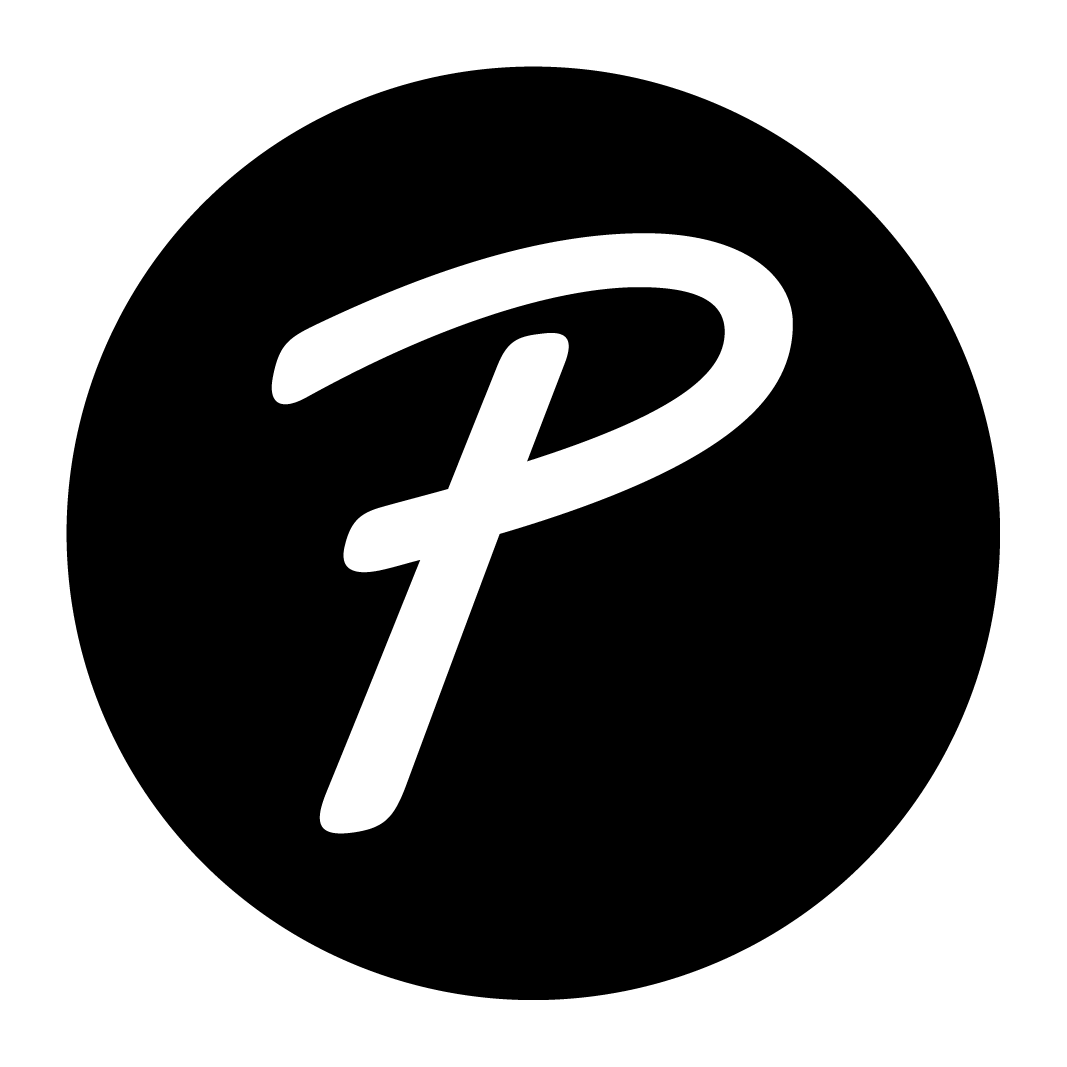
Windows 11:
คลิก หรือดับเบิลคลิกไอคอน P-touch Editor บนเดสก์ท็อป
*อาจมีหรือไม่มีการสร้างโฟลเดอร์ Brother P-touch โดยขึ้นอยู่กับระบบปฏิบัติการของคอมพิวเตอร์ของคุณ
Windows 10:
คลิก หรือดับเบิลคลิกไอคอน P-touch Editor บนเดสก์ท็อป
Windows 8.1:
คลิกไอคอน P-touch Editor บนหน้าจอ โปรแกรม หรือดับเบิลคลิกไอคอน P-touch Editor บนเดสก์ท็อป
- เปิดแม่แบบที่ต้องการ
- คลิก
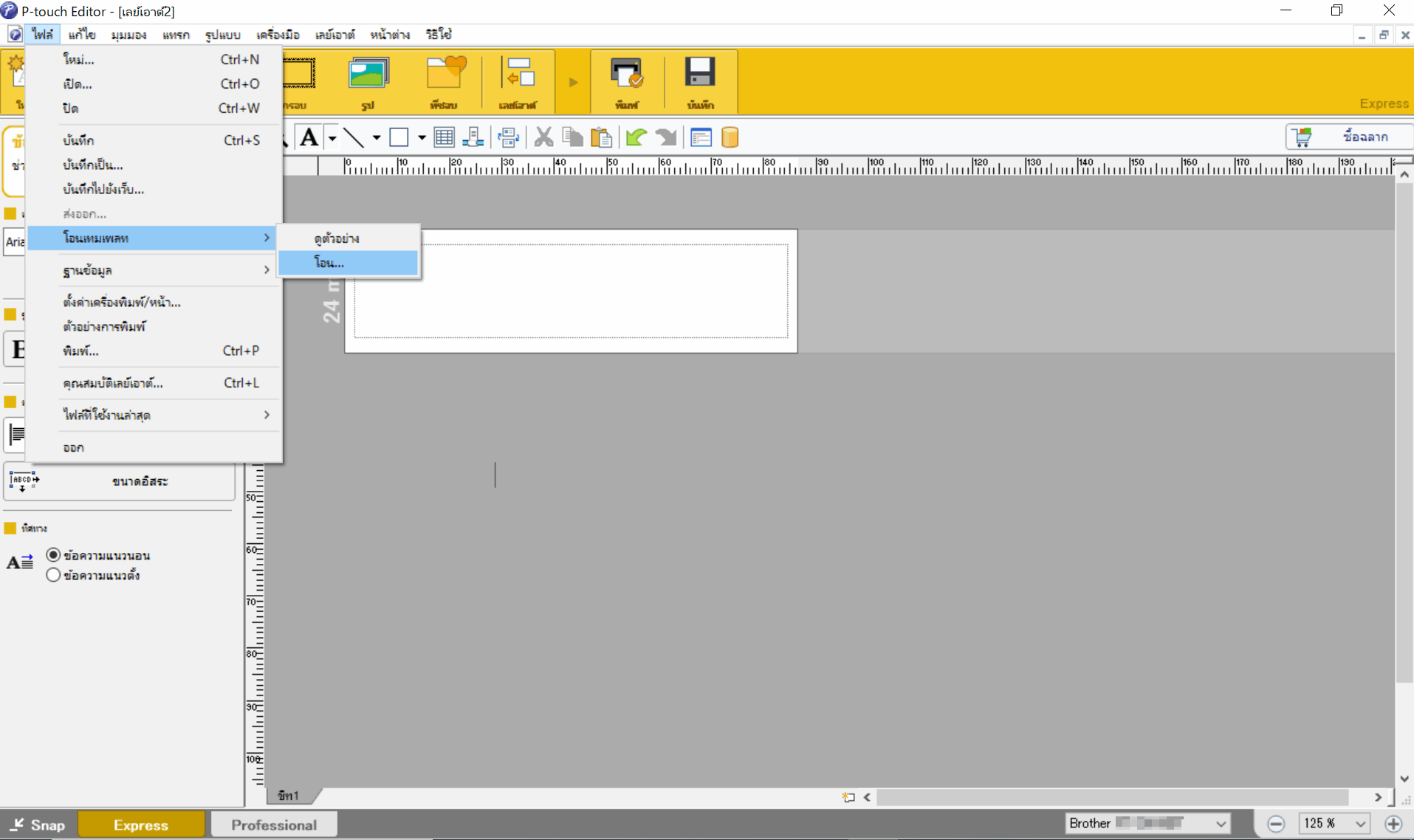 แม่แบบจะถูกถ่ายโอนไปยัง P-touch Transfer Manager และ P-touch Transfer Manager จะเริ่มขึ้น
แม่แบบจะถูกถ่ายโอนไปยัง P-touch Transfer Manager และ P-touch Transfer Manager จะเริ่มขึ้น
บันทึกแม่แบบเป็นไฟล์แพ็กเกจถ่ายโอน (PDZ)
เพื่อสร้างไฟล์ในรูปแบบที่สามารถใช้ใน P-touch Transfer Express ให้บันทึกแม่แบบเป็นไฟล์แพ็กเกจถ่ายโอน (PDZ)
- เลือกโฟลเดอร์ การกำหนดค่า ในหน้าต่าง P-touch Transfer Manager
- เลือกแม่แบบที่คุณต้องการกระจาย
- คลิก

- ตัวเลือก บันทึกไฟล์โอน จะปรากฏขึ้นเฉพาะเมื่อเครื่องพิมพ์ตัดการเชื่อมต่อจากคอมพิวเตอร์หรือออฟไลน์
- หากคุณคลิกตัวเลือก บันทึกไฟล์โอน หลังจากเลือกโฟลเดอร์ การกำหนดค่า หรือโฟลเดอร์ที่สร้างไว้ แม่แบบทั้งหมดในโฟลเดอร์ดังกล่าวจะถูกบันทึกเป็นไฟล์แพ็กเกจถ่ายโอน (PDZ)
- คุณสามารถรวมหลายแม่แบบเข้าเป็นไฟล์แพ็กเกจถ่ายโอน (PDZ) เพียงไฟล์เดียว
- พิมพ์ชื่อ จากนั้นคลิก บันทึก
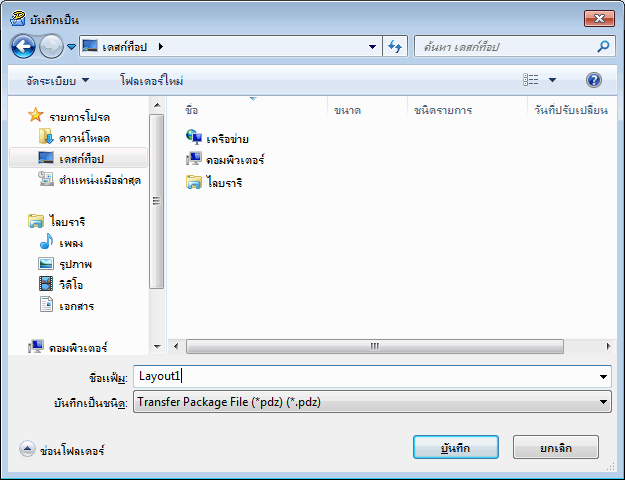 แม่แบบจะถูกบันทึกเป็นไฟล์แพ็กเกจถ่ายโอน (PDZ)
แม่แบบจะถูกบันทึกเป็นไฟล์แพ็กเกจถ่ายโอน (PDZ)
กระจายไฟล์แพ็กเกจถ่ายโอน (PDZ) และ P-touch Transfer Express ให้กับผู้อื่น
- ย้ายไฟล์แพ็กเกจถ่ายโอน (PDZ) ไปไว้ในโฟลเดอร์ดาวน์โหลด
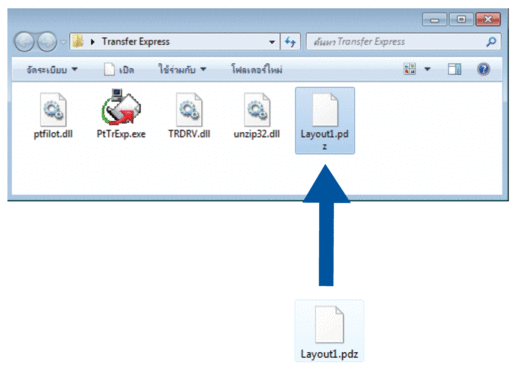
- กระจายไฟล์ทั้งหมดในโฟลเดอร์ดาวน์โหลดให้แก่ผู้อื่น
งานของผู้ใช้
- เปิดเครื่องพิมพ์ฉลาก
- เชื่อมต่อเครื่องพิมพ์กับคอมพิวเตอร์โดยใช้สาย USB
- ดับเบิลคลิกที่ไฟล์ PtTrExp.exe ที่ได้รับจากผู้ดูแลระบบ
- ทำอย่างใดอย่างหนึ่งต่อไปนี้:
- หากต้องการถ่ายโอนไฟล์แพ็กเกจถ่ายโอน (PDZ) ไฟล์เดียวที่อยู่ภายในโฟลเดอร์ที่มีไฟล์ PtTrExp.exe ให้คลิก Transfer
- หากต้องการถ่ายโอนไฟล์แพ็กเกจถ่ายโอน (PDZ) หลายไฟล์ที่อยู่ภายในโฟลเดอร์ที่มีไฟล์ PtTrExp.exe ให้ทำดังนี้:
- คลิก Browse
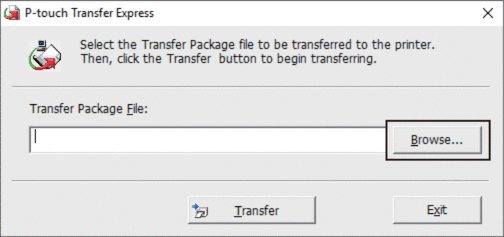
- เลือกไฟล์แพ็กเกจถ่ายโอนที่คุณต้องการถ่ายโอน แล้วจึงคลิก เปิด
- คลิก Transfer
- คลิก Yes
- เมื่อเสร็จแล้ว ให้คลิก OK



